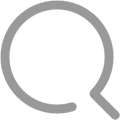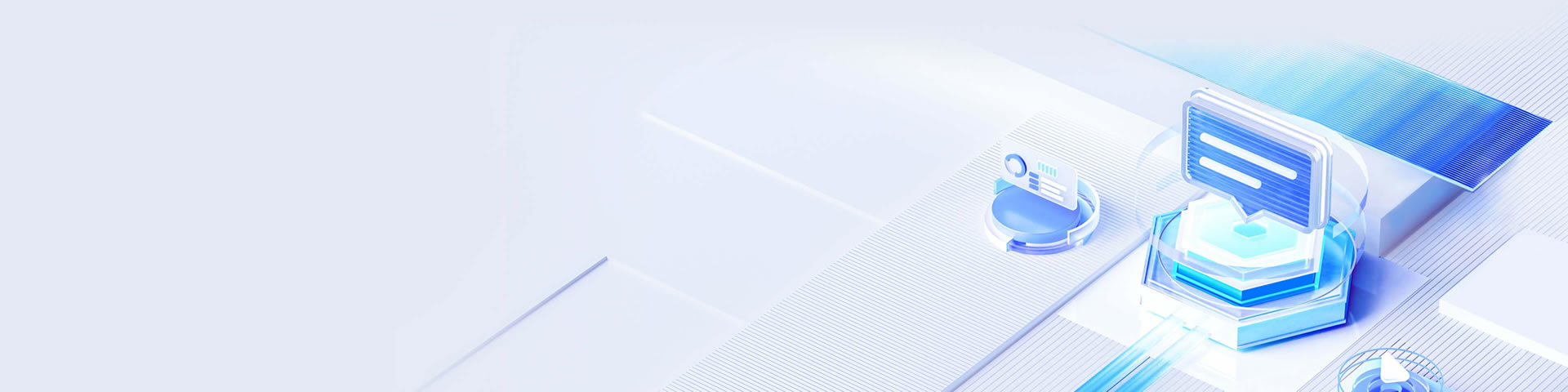- 《請收好!這份新版物料平衡的使用說明書》
經過數月的精心開發,新版物料平衡功能將與數字硫酸V1.2版本同步上線!本次更新對物料平衡進行了多項改進,主要功能模塊包括裝置信息、歷史趨勢、模擬診斷以及診斷報告。其中,模擬診斷功能在原有基礎上進行了全面的升級,包括用戶界面(UI)、操作方式以及計算公式,旨在為您提供更優質的在線裝置模擬體驗!為了幫助您快速熟悉并充分利用新版物料平衡功能,請仔細閱讀以下物料平衡使用說明書!
1基礎功能介紹
1.1 裝置信息-查看及修改裝置設備參數
在裝置信息功能中,您需要輸入裝置規模、裝置負荷、總轉化率等基礎信息,以便在進入模擬診斷功能時,系統能夠根據您的裝置情況執行計算。當您在裝置規模處輸入40或80時,系統將自動彈出提示,詢問您是否需要自動補充相關數據。數據補充完成后,您可以對個別數據點進行微調,以提升模擬診斷的精確性。(請注意,標準酸濃度為100%)
.jpg)
裝置信息 補充過后的40萬t/year數據
1.2歷史趨勢-查看設備歷史運行趨勢
在歷史趨勢功能中,您可以選擇裝置運行的起始和結束時間,并指定需要查看的多個點位。隨后,系統將展示這些點位在不同時間節點的數據走勢(前提是您在模擬診斷中已保存多套數據,歷史趨勢中才會顯示相應的曲線和數據)。此外,若您希望深入了解某個點位的數據詳情,只需點擊下半區對應數據的單元格即可。
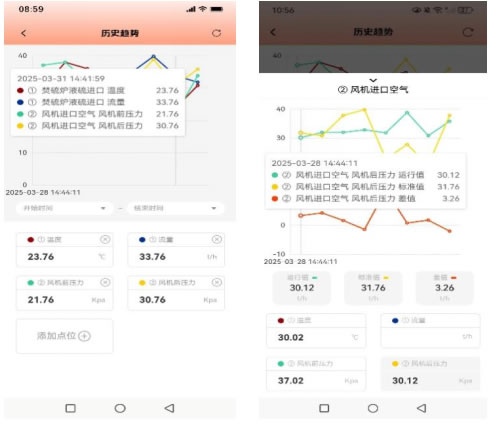
1.3 模擬診斷-模擬診斷裝置設備運行狀態
在模擬診斷功能中,我們提供了一套硫-物料平衡圖作為默認的裝置圖。模擬診斷界面中展示的數據均基于您在裝置信息中填寫的數據計算得出。當然,您也可以通過點擊底部的“工作臺”或左側的裝置信息面板,修改運行值來干預計算得出的標準值。此外,我們為部分點位提供了“診斷功能”。當某些點位的診斷按鈕呈現“橙色”高亮時,表示該點位可執行診斷操作。系統將根據您輸入的運行值與計算得出的標準值進行差值比對,并根據差值情況調整點位顏色,同時輸出相應的偏低或偏高的分析語句,幫助您迅速定位導致差值產生的原因。
比對分析功能支持您最多選擇三個不同點位的任意數據,進行裝置多維度數據的直接對比,從而更清晰地洞察數據之間的關聯性。
右上角的按鈕依次為重置和退出。重置按鈕會將當前分辨率鎖定為0.9,以顯示整張圖片的全貌,同時呈現裝置信息欄和工作臺。退出按鈕則會返回至物料平衡功能的主界面,并保存本次的模擬數據,確保下次進入物料平衡功能時,能夠重現您最后一次操作的數據。
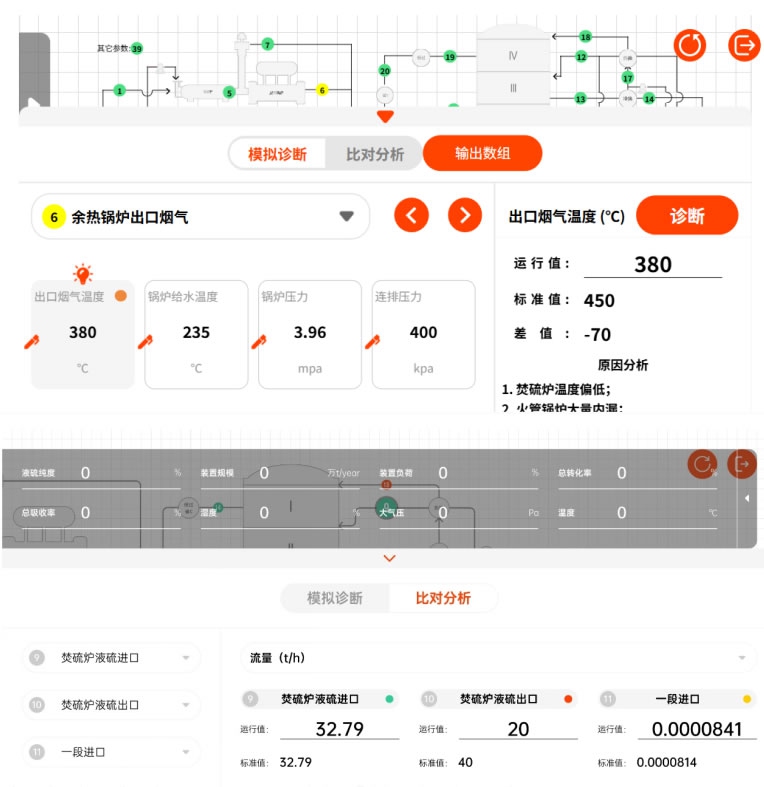
1.4 診斷報告-查看裝置設備診斷報告
在診斷報告功能中,您可以查看使用模擬診斷功能時產生的點位異常信息。通過點擊診斷報告,您可以獲取此次模擬診斷的更詳細信息。
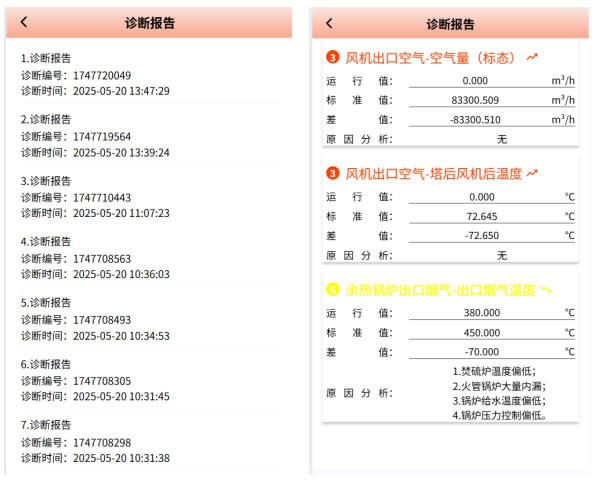
2 操作基本流程
2.1 完善“裝置信息” 。
2.2 進入“模擬診斷”。
2.3 前往“歷史趨勢”或“診斷報告”回顧模擬過程的數據。
3 功能細節
3.1 點位顏色
點位顏色分為黃色~偏低、綠色~正常、紅色~偏高。點位的顏色將會在您執行“診斷”操作后,根據差值的反饋來改變顏色。
3.2 運行值與標準值
運行值由您輸入的數據決定,而標準值由您輸入的運行值配合公式計算得出。
特別需要注意的是,在初次使用物料平衡功能時,裝置信息中填入的點位數據類型應統一設定為運行值與標準值,并且兩者相等。這些點位與診斷模擬中帶有“鉛筆”標識的點位屬于同一類型。無論是在初次修改裝置信息中的點位數據,還是在模擬診斷中多次修改帶有“鉛筆”標識的運行值,都會影響最終標準值的計算結果。
需要注意的是,在您首次完整保存診斷模擬數據后,若再次修改裝置信息中的點位數據,這些修改將被視為不參與運算,僅作為對比的標準值。
3.3 詳情面板
在模擬診斷中,點擊頁面上的點位會彈出該點位所屬數據的詳情面板,方便您快速查看相關數據。若再次點擊工作臺,則會展示對應點位的數據信息。
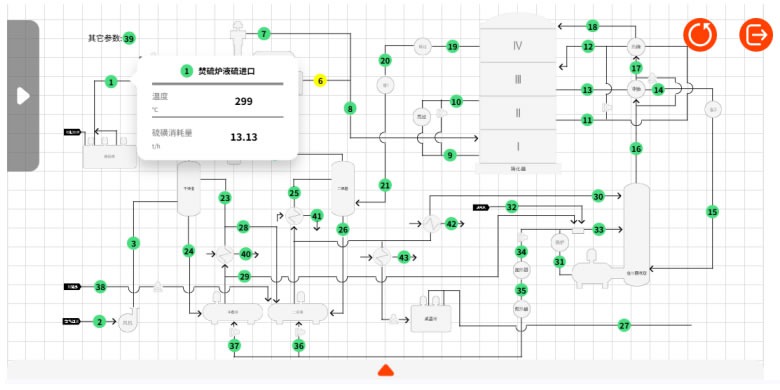
以上是數字硫酸V1.2版本更新的全部內容。如您在操作過程中遇到任何疑問,或有更好的建議,歡迎加入數字硫酸交流群。我們誠摯期待您的加入!